Windows Server 2012 R2 Hyper-V Failover Cluster Kurulum ve Yapılandırma Bölüm-4
– Failover Cluster Yapısı Üzerinde Sanal Makine Oluşturmak
Şunu iyi biliyoruz ki Hyper-V manager konsol kullanarak ne kadar basit ve kolay bir şekilde sanal makine oluşturabiliyoruz. Failover Cluster konsol kullanarak istediğimiz node üzerinde sanal makine veya makineler oluşturabiliriz. Bu tamamıyla nodeler üzerinde bulunan fiziksel kaynaklara göre değişiklik gösterecektir. (RAM,CPU)
Windows Server 2012 R2 Hyper-V Failover Cluster Kurulum ve Yapılandırma-116
Öncelikler Node01 veya Node02 isimli sunucularımızdan herhangi birisi olabilir. Failover Cluster manager konsolu açarak Roles üzerine gelelim ve sağ tıklayalım. Açılan menüden Virtual Machines üzerine geldiğimizde sağ tarafa doğru yine bir menü açılacaktır. New Virtual Machine seçeneğini tıklayalım.
Windows Server 2012 R2 Hyper-V Failover Cluster Kurulum ve Yapılandırma-117
Karşımıza ufak bir pencere New Virtual Machine gelecektir. Bu pencere üzerinde sanal makinemizi hangi node üzerinde oluşturmak istiyorsak ilgili sunucuyu seçerek OK tıklayalım ya da ilgili node çift tıklayalım.
Windows Server 2012 R2 Hyper-V Failover Cluster Kurulum ve Yapılandırma-118
Başlamadan önce ekranına geldiğimizde gerekli açıklamaları okuduktan sonra next diyerek pencereyi geçelim
Windows Server 2012 R2 Hyper-V Failover Cluster Kurulum ve Yapılandırma-119
Karşımıza Specify Name and Location ekranı açılacaktır. Bu ekranda tıpkı Hyper-V manager konsolda olduğu gibi Sanal Makinemize bir isim vermemiz istenmektedir. Diğer bir kısım burası çok önemli ; Store the virtual machine in a different location sanal makinemizin saklanacağı ana dizindir. Eğer bu dizini CSV den hatırlayacağınız üzere şekil-115 “C:\ClusterStorage\Volume1\” dizini içerisine kaydetmezseniz. Sanal makine Fiziksel node üzerinde oluşacak her hangi bir durumda sanal makinemiz storage üzerinde olmadığından diğer node üzerine aktarılamayacaktır. Bu durumda sanal makinemiz hizmet veremez bir durumda olacaktır. Next diyerek devam edelim.
Windows Server 2012 R2 Hyper-V Failover Cluster Kurulum ve Yapılandırma-120
Storage üzerinde ilgili alanı göstermeyi kesinlikle unutmayınız.
Windows Server 2012 R2 Hyper-V Failover Cluster Kurulum ve Yapılandırma-121
Oluşturacağım sanal makinemi Generation 1 seçili durumda next diyerek ilerlemeye devam ediyorum.
Windows Server 2012 R2 Hyper-V Failover Cluster Kurulum ve Yapılandırma-122
Sanal makinemize RAM miktarını veriyoruz. Eğer Dynamic memory aktif etmek isterseniz aşağıda ki tik işaretlemeniz yeterlidir. Next ile devam edelim.
Windows Server 2012 R2 Hyper-V Failover Cluster Kurulum ve Yapılandırma-123
Configure Networking ekranına geldiğimizde Connection kısmına ilgili sanal adaptörü seçtikten sonra ilerlemeye devam ediyoruz.
Windows Server 2012 R2 Hyper-V Failover Cluster Kurulum ve Yapılandırma-124
Sanal makinemize sanal bir disk oluşturabilir yahut var olan sanal bir diski kullanabiliriz ben yeni bir sanal disk oluşturarak ilerlemeye devam ediyorum.
Windows Server 2012 R2 Hyper-V Failover Cluster Kurulum ve Yapılandırma-125
Install Options ekranına geldiğimizde fiziksel bir CD/DVD kullanacağımı belirtiyorum. Next diyoruz.
Windows Server 2012 R2 Hyper-V Failover Cluster Kurulum ve Yapılandırma-126
Summury yani özet ekranına geldiğimizde sanal makinemiz ile ilgili yaptığımız yapılandırmaların özetini buradan görebiliriz. Finish diyerek sonlandıralım.
Windows Server 2012 R2 Hyper-V Failover Cluster Kurulum ve Yapılandırma-127
Şuan clsuter yapımız içerisinde sanal makinemizi başarılı bir şekilde oluşturmuş bulunmaktayız. Finish diyerek rapor ekranını kapatabiliriz.
Windows Server 2012 R2 Hyper-V Failover Cluster Kurulum ve Yapılandırma-128
Yukarıda ki ekranda görüldüğü gibi failover cluster manager konsolum üzerinden Roleslere baktığımda 3 isimli Sanal makinemiz oluşmuş olduğunu görebiliriz.
Windows Server 2012 R2 Hyper-V Failover Cluster Kurulum ve Yapılandırma-129
Sanal makinemiz üzerinde sağ tıklayarak sanal makinemizi start edelim.
Windows Server 2012 R2 Hyper-V Failover Cluster Kurulum ve Yapılandırma-130
Yine sanal makinemiz üzerinde sağ tıklayarak Connect tıkladığımızda sanal makinemizi tıpkı bir fiziksel bir sunucu gibi kullanmaya başlayabiliriz.
– Live Migration Yapılandırma
Yazımızın bu bölümünde Live Migration konusuna değineceğiz. Live Migration Nedir ? Türkçe karşılı canlı göç olan bu özellik isminden de anlaşılacağı üzere sanal makinenin bulunduğu node üzerinden diğer sunucuya hiçbir servis veya rolün bir kesintiye uğramadan kısaca sanal makine açık bir durumdayken aktarılmasına denilmektedir. Live Migration senaryoları tamamıyla planlı bir aktarım türüdür. Örneğin fiziksel sunucunun bakım veya farklı nedenlerle kapatılmadan önce bizler tarafından yapılan işlemdir. Failover cluster ise plansız bir senaryo türüdür. Yani fiziksel sunucunun bizim bilgimiz dışında down olması durumunda failover işlemi gerçekleşecektir.
Windows Server 2012 R2 Hyper-V Failover Cluster Kurulum ve Yapılandırma-131
Şimdi failoevr Cluster manager konsolumuz üzerinde Network üzerine gelelim.
Windows Server 2012 R2 Hyper-V Failover Cluster Kurulum ve Yapılandırma-132
Network üzerinde sağ tıkladıktan sonra Live Migration Settings tıklayalım.
Windows Server 2012 R2 Hyper-V Failover Cluster Kurulum ve Yapılandırma-133
Karşımıza Live Migration Settings penceresi açılacaktır. Burada 3 adet interface yani node üzerinde bulunan fiziksel network kartlarımızı görebiliriz. Live migration işleminin hangi interface üzerinden yapılmasını istiyorsak işaretlememiz yetecektir. Örneğin ben yukarıda ki ekranda Cluster Network 1 işaretlemediğim için bu kart üzerinden live migration işlemi yapılamayacaktır. Birde şöyle düşünelim. İnterfaces yoğunluğuna göre ilgili network kartı üzerine gelerek Up veya down yani istediğimiz interface ilk sıraya alarak live migration işlemini ilgili interface üzerinden yapabiliriz. Eğer ilk interface üzerinde aşırı bir network trafiği varsa live migration diğer interface üzerinden gerçekleşecektir. Bir nevi donanım yedeklemesi de yapmış oluyoruz. Bu işlemi tek node üzerinde yapmanız yeterlidir. Aynı işlem diğer node üzerinde otomatik olarak yapılacaktır.
Windows Server 2012 R2 Hyper-V Failover Cluster Kurulum ve Yapılandırma-134
Şimdi ise Live Migration yani canlı göç işleminin nasıl yapıldığını birlikte görelim. 3 isimli sanal makinem node01 üzerinde ben bu sanal makinemi node02 üzerine taşıyacağım. Sanal makinem üzerinde sağ tıklayarak Move seçeneği üzerine gelelim. Ardından Live Migration seçeneğine açılan menüden Best Possible Node seçeneğini seçiyorum. Best Possible Node seçeneği yapı içerisinde bulunan en uygun node üzerine sanal makineyi canlı bir şekilde aktaracaktır. Select Node tıklayarak istediğiniz bir node kendiniz belirleyebilirsiniz. Live Migration işlemini gerçekleştirdikten sonra sonuç ne oldu birlikte bakalım.
Windows Server 2012 R2 Hyper-V Failover Cluster Kurulum ve Yapılandırma-135
Yukarıda ki ekranda görüldüğü gibi sanal makinem hiçbir kesintiye uğramadan node01 isimli sunucum üzerinde node02 isimli sunucum üzerine başarılı bir şekilde taşındı.
– Failover Cluster Test İşlemeleri
Tüm bu işlemlerden sonra artık Failover Cluster yapımızın doğru bir şekilde çalışıp çalışmadığını birlikte test edelim.
Windows Server 2012 R2 Hyper-V Failover Cluster Kurulum ve Yapılandırma-136
Yukarıda ki ekranda görüldüğü gibi 3 adet sanal makinem bulunmakta bu sanal makinelerim Node02 isimli sunucum üzerinde hizmet vermektedirler. Tüm Sanal Makineler Node02 isimli sunucum üzerindedir.
Windows Server 2012 R2 Hyper-V Failover Cluster Kurulum ve Yapılandırma-137
Node02 isimli fiziksel sunucumun fişini çektiğinde node01 isimli sunucum üzerinden baktığımda Node02 isimli sunucum Down olduğunu görebiliriz.
Windows Server 2012 R2 Hyper-V Failover Cluster Kurulum ve Yapılandırma-138
Şuan Tüm sanal makineler Node02 üzerinden Node01 üzerine aktarılıyor. Bu işlem gerçekleşirken sanal makinelere ping atmanızı öneririm. Giden ping paketlerinde çok ufak kayıplar olacaktır. Lakin bu kayıplar sistem servislerinde hiçbir aksamaya yol açmayacaktır.
Windows Server 2012 R2 Hyper-V Failover Cluster Kurulum ve Yapılandırma-139
Tekrar Node01 isimli sunucum üzerinde failover Cluster Manager konsol üzerinde sanal makinelerimize baktığımızda Node02 üzerinde çalışan tüm sanal makineler başarılı bir şekilde Node01 isimli sunucumun üzerine geçmiş olacaktır.

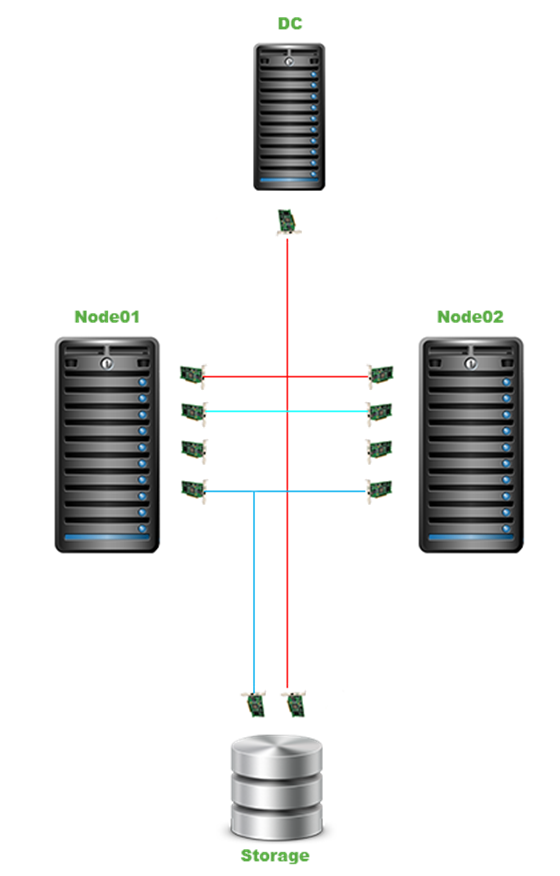
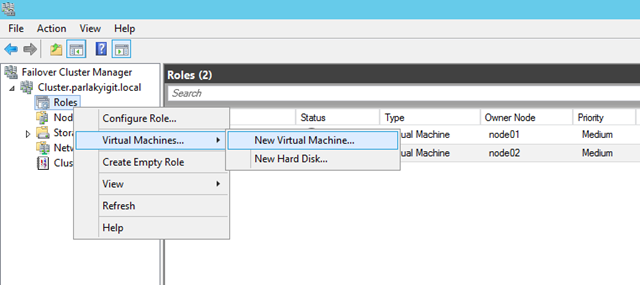
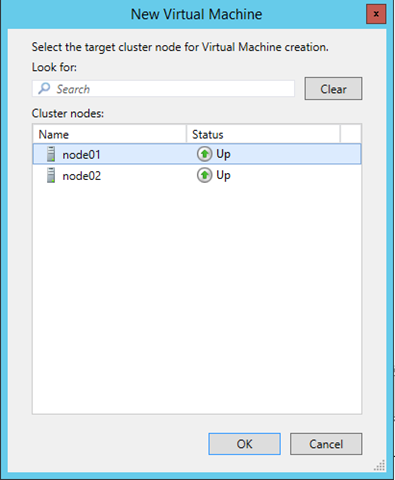
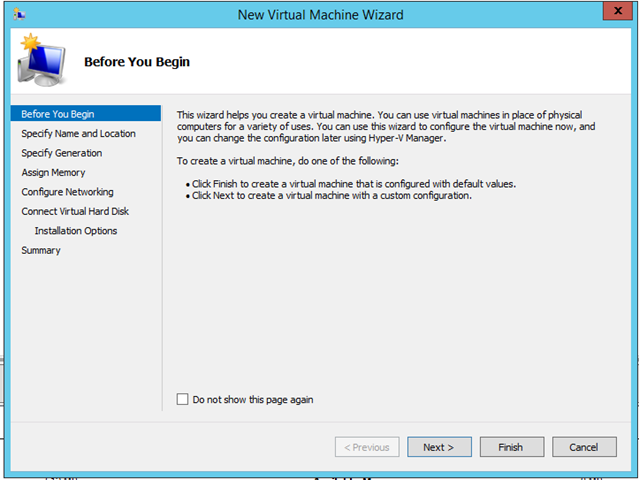
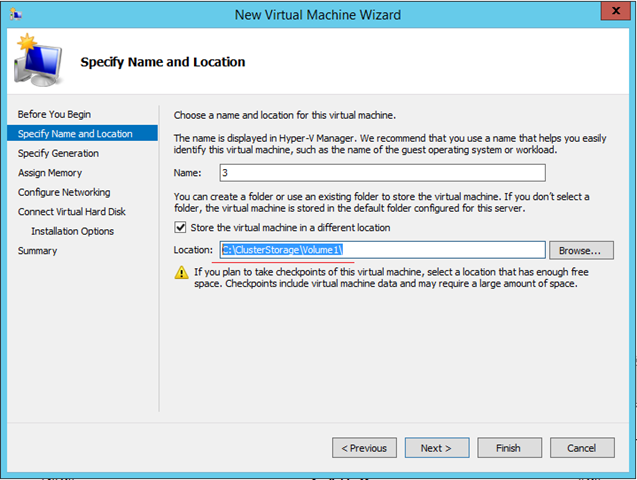
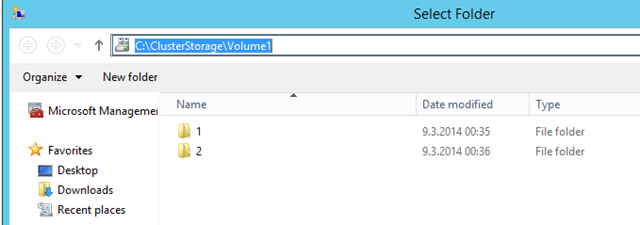
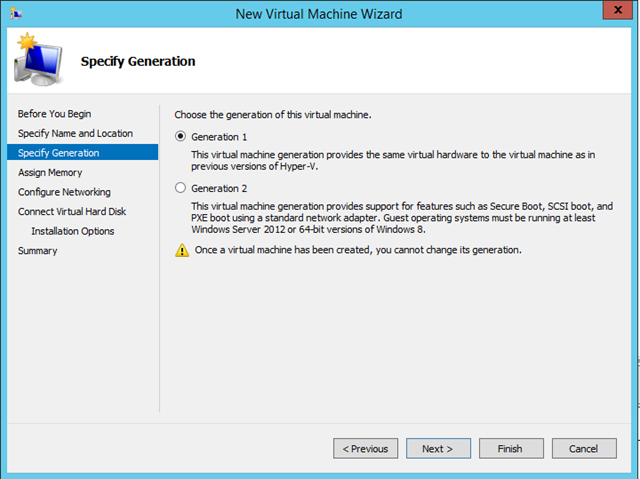
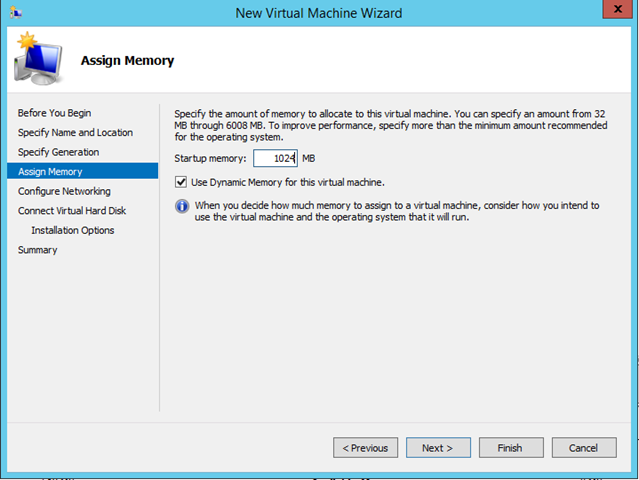
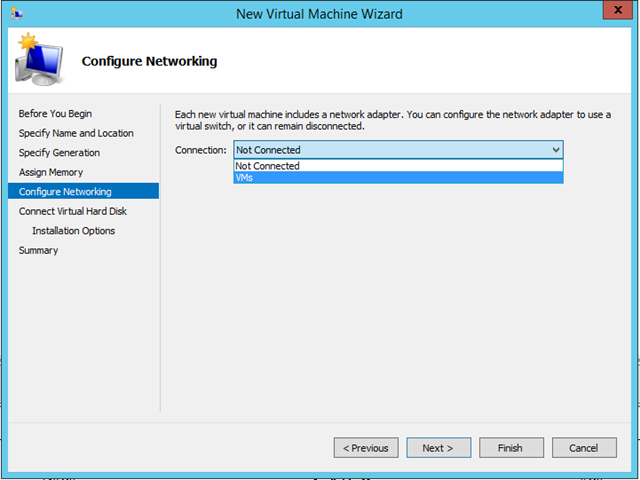
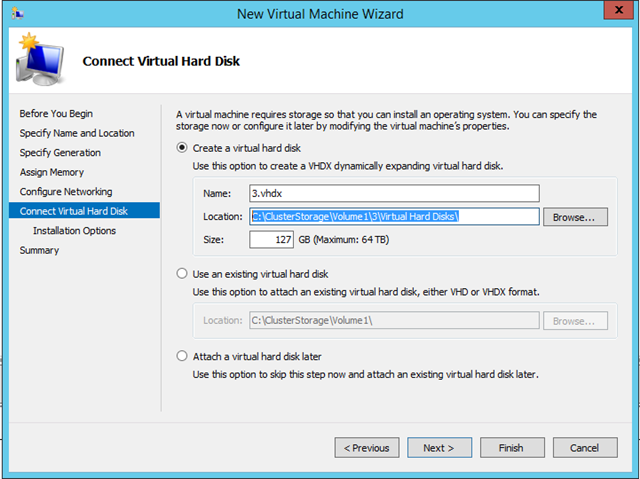
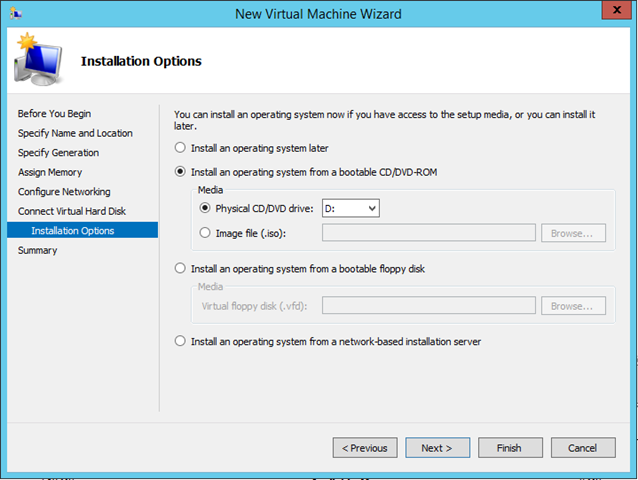
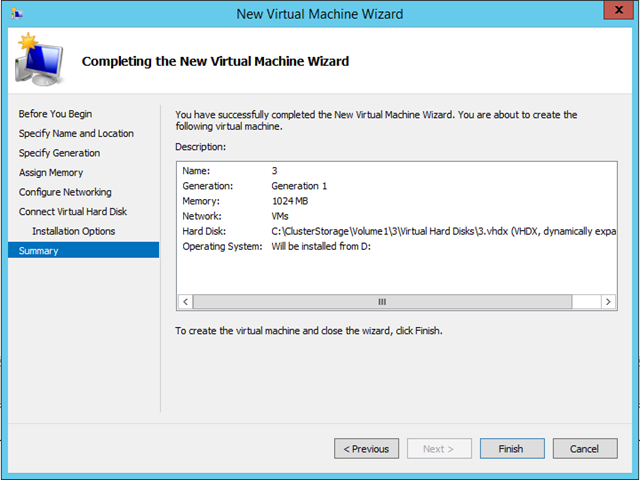

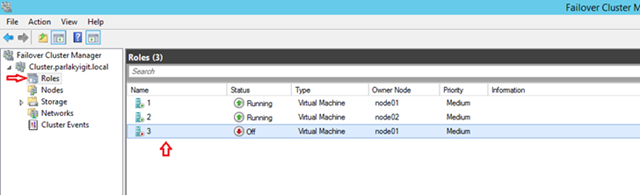

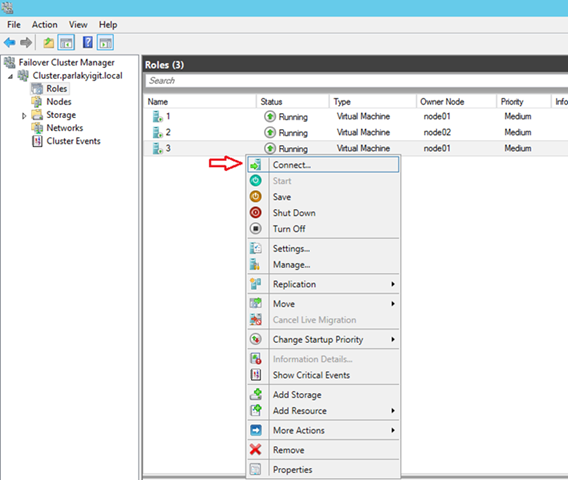
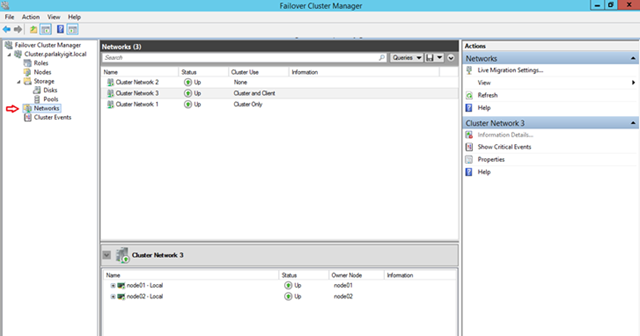
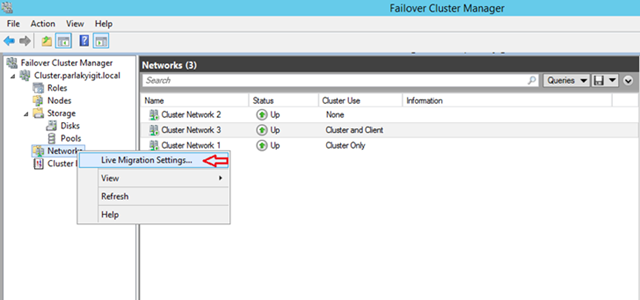
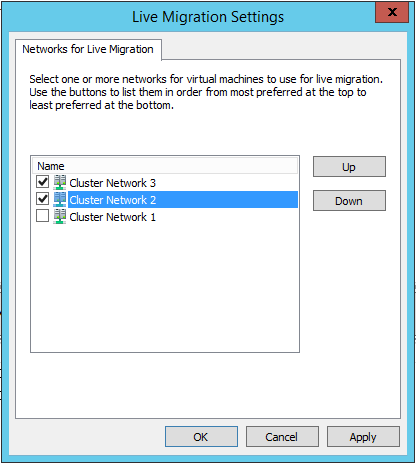

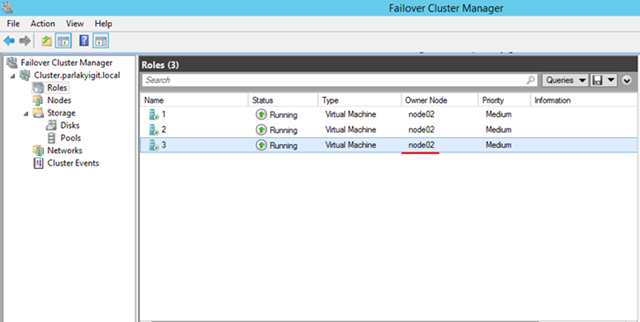
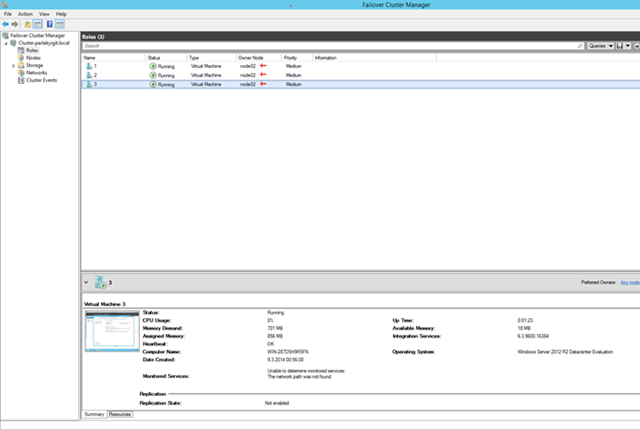
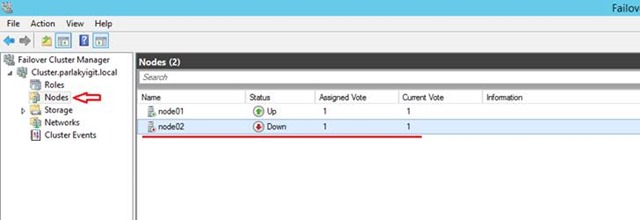
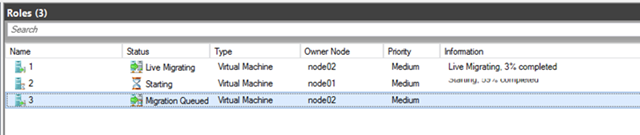
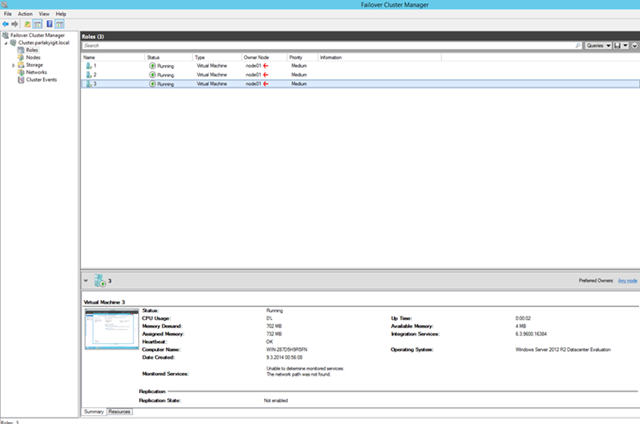
Hocam ellerine sağlık çok güzel bir makale olmuş yine.
Teşekkürler Recep hocam.